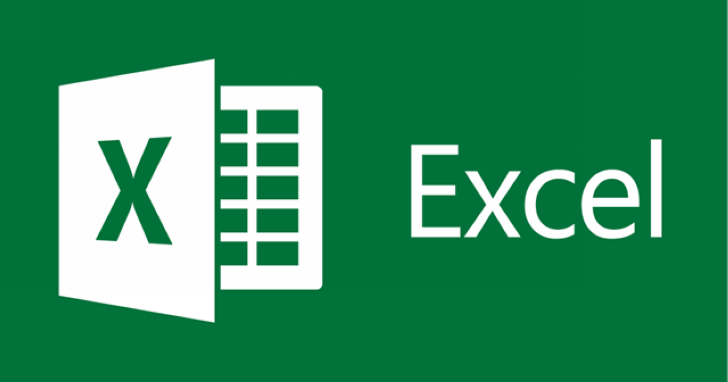
如同 Excel 一樣,Google 試算表的儲存格是組成工作表的單位,而在儲存格中輸入的內容,除了文字之外,數字通常會用來計算及統計,但還會轉換為多種格式存在,例如日期、金額、電話號碼⋯等,而 Google 試算表中,
為了幫助使用者可以更快速的設定這些數字,會提供更為簡易的設定介面,讓使用者不用進入一層層的選單,一一找尋變更數字格式的選項。

▲1. 在儲存格中,以「年/月/日」的方式輸入,就會出現日期的格式,但想要變更日期時,只要連按兩下儲存格。

▲2. 接著就會出現月曆表,讓使用者可以選擇想要變更的日期,甚至星期幾都能清楚的看到。

▲3. 不管是 Excel 或 Google 試算表中,經常都需要變更為貨幣格式,因此在輸入數字後,選取該欄目,並按下功具列上的「採用貨幣格式」。

▲4. 此時原本的數字前方會加上「NT$」,並出現小數點後兩位,要取消小數點則按下工具列上的「減少小數位數」。

▲5. 在 Google 試算表中,經常會遇到輸入電話號碼的狀況,但以「0」為開頭時,按下 Enter 後就會消失,因此在「0」前加入「'」符號。

▲6. 之後就可以正常的輸入電話號碼,當按下 Enter 後,即可完整呈現電話號碼。
本文同步刊載於PC home雜誌
歡迎加入PC home雜誌粉絲團!

請注意!留言要自負法律責任,相關案例層出不窮,請慎重發文!